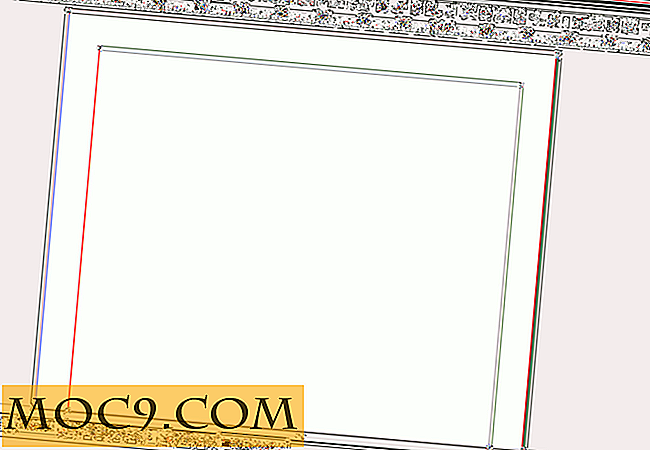Så här krypterar du DNS-trafik i Windows med DNSCrypt
DNS-förfrågningar eller frågor är ofta den svagaste länken i nätverkskedjan eftersom de är helt okrypterade även när du använder HTTPS eller VPN-tjänsten för att säkra din Internet-kommunikation. Denna oskyddade DNS ger gott om möjligheter till sårbarheter som man-i-mitten attacker, DNS-snooping, kapningstrafik etc.
För att lösa detta problem släppte OpenDNS DNSCrypt som lägger till ett extra säkerhetslager genom att kryptera dina DNS-frågor i det lokala nätverket, vilket väsentligen blockerar eventuella DNS-läckor. Så här konfigurerar du din Windows-maskin för att utnyttja kraften i DNSCrypt för att kryptera DNS-frågor.
Konfigurera DNSCrypt i Windows
1. Så enkelt som det låter är det enkelt att konfigurera DNSCrypt på en Windows-maskin. Först, gå till den officiella hemsidan och ladda ner DNSCrypt Proxy ZIP-paketet för Windows.

2. När du har hämtat, ta ut mappen inuti paketet till din C-enhet eller någon annan enhet för den delen. Efter extrahering, byt namn på mappen till "dnscrypt." På så sätt blir det enkelt att navigera i kommandotolken.

3. Öppna nu kommandotolken med förhöjda behörigheter. För att göra det, tryck på "Vinn + X" och välj alternativet "Kommandotolk (Admin)". Om du använder Windows 7 eller Vista, sök helt enkelt efter Kommandotolken i startmenyn, högerklicka på den och välj alternativet "Kör som administratör."

4. När kommandotolken har öppnats, navigerar du till mappen "bin" i den extraherade mappen "dnscrypt" i din C-enhet med kommandot nedan. Om du har placerat mappen på annat håll, ändra kommandot i enlighet med detta.
c: \ dnscrypt \ bin

5. Innan du installerar DNSCrypt måste du testa serverns nyckelfingeravtryck av den DNS som vi ska använda. I mitt fall kommer jag att testa OpenDNS. För att utföra testet, skriv kommandot nedan och kör. Ändra sedan adressadressen om du har placerat din mapp på annat håll.
dnscrypt-proxy.exe --resolver-name = opendns --resolvers-list = "c: \ dnscrypt \ bin \ dnscrypt-resolvers.csv" --test = 0

6. När du har utfört ovanstående kommando, ska du få ett svar som liknar bilden nedan avseende serverns fingeravtryck. Om inte, försök med andra kompatibla DNS-leverantörer från den medföljande CSV-filen.

7. För att installera DNSCrypt-tjänsten på din Windows-maskin, ange kommandot nedan.
dnscrypt-proxy.exe --resolver-name = opendns --resolvers-list = "c: \ dnscrypt \ bin \ dnscrypt-resolvers.csv" --installera

8. När du har kört, får du ett bekräftelsemeddelande tillsammans med information om den använda registernyckeln och måste ändra DNS-resolverinställningarna.

9. För att ändra DNS-inställningarna, tryck "Win + X" och välj alternativet "Network Connections" för att öppna fönstret Network Connections. Om du använder Windows 7 eller Vista kan du komma åt samma via nätverks- och delningscenter.

10. Högerklicka på nätverksadaptern och välj alternativet "Egenskaper".

11. I egenskapsfönstret, rulla ned, välj "Internet Protocol Version 4 (TCP / IPv4)" och klicka på "Properties" -knappen.

12. Välj alternativknappen "Använd följande DNS-serveradresser" och ange lokalahostadressen 127.0.0.1 som din föredragna DNS. När du är färdig att lägga till, klicka på "Ok" -knappen för att spara ändringarna.

Nu, om du använder IPv6, öppna sedan IPv6-egenskaperna och ange den önskade DNS som ::1 .
Det är allt som finns att göra, och det är så enkelt att konfigurera din Windows-dator för att använda DNSCrypt. Från och med nu är alla dina DNS-frågor krypterade.
Förhoppningsvis hjälper det, och kommentera nedan om du möter några problem när du installerar DNSCrypt-tjänsten för Windows.

![Så här skyddar du din SSH-server med Fail2Ban [Linux / Ubuntu]](http://moc9.com/img/__image1.png)


![Appwererabbit: Auto Backup Apps innan du uppgraderar till en nyare version [Android]](http://moc9.com/img/appwererabbit_install.jpg)